发布时间:2021-11-01编辑:佚名阅读(5307)
假设Windows系统原来是安装在C盘,由于某种原因(如,由原单硬盘启动改成双硬盘启动后),系统盘符由C变成了D盘,期望系统盘符还愿为C,即C和D盘符对调时,可如下操作:
1)以系统管理员(或具有系统管理员权限的用户名)身份登录计算机(为的是有权限修改系统盘符)
2)备份注册表:
WINDOWS键+R
输入“regedit”,然后点击“确认”按钮,此时会弹出注册表编辑器窗口,点顶菜单“文件\导出……“,按照提示操作将注册表备份文件命名为”MyReg.reg“,备份到安全的地方(如,U盘)
此步为备份操作,非必须。
3)编辑修改各硬盘分区盘符:
a、根据路径找到以下注册表项:
HKEY_LOCAL_MACHINE\SYSTEM\MountedDevices
b、 找到要更改的驱动器号,查找“\DosDevices\C:”
c、 右键单击“\DosDevices\C:”,然后单击“重命名”
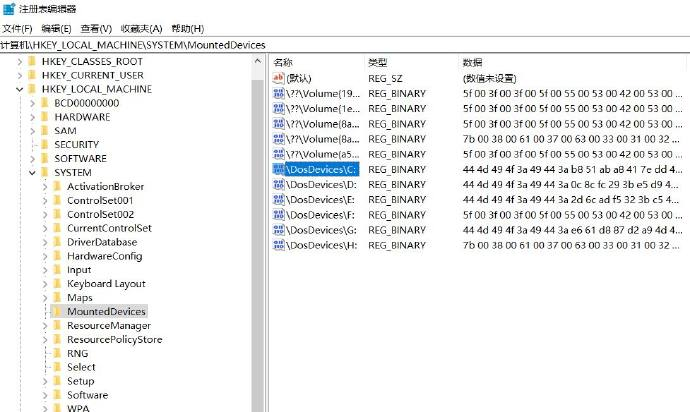
d、 将其重命名为一个未使用的驱动器号,如“\DosDevices\Z:”
(目的是将释放驱动器号 C )
e、 找到要改回到C的驱动器号D(假设你要把D盘符改回到C盘符:查找“\DosDevices\D:”
f、 右键单击“\DosDevices\D:”,然后单击“重命名”。
g、 将其重命名为你想要的合适的(新)驱动器号C盘,即“\DosDevices\C:”
h、 单击“\DosDevices\Z:”的值,单击“重命名”,然后将其重新命名为“\DosDevices\D:”
i、 退出 Regedit,即保存刚刚修改好的注册表
4)立即重新启动计算机。
上一篇:无法解释位置 11 的标记

2人

3人

1人

0人
